Ce qu'il faut savoir
- Balayer vers le bas depuis l'écran principal et choisir Préférences> Connexions> Réinitialiser les connexions .
- Sur les caméras HERO7 et ultérieures, après l'avoir associée à l'application GoPro, vous pouvez modifier le nom de la caméra.
Cet article explique comment réinitialiser le mot de passe sur une GoPro HERO9; HERO8 ; HERO7 Noir, Argent et Blanc; HERO6 Noir; HERO5 Noir ; et GoPro Fusion. Pour les modèles plus anciens, vous pouvez trouver des instructions sur le site Web de GoPro.
Réinitialiser le mot de passe Wi-Fi GoPro sur les HERO9, HERO8 et HERO7 Black, Silver &White
Pour coupler votre caméra d'action GoPro avec votre smartphone, vous devez connaître le mot de passe Wi-Fi de la GoPro. Heureusement, si vous avez oublié ce que c'est, vous pouvez réinitialiser votre mot de passe Wi-Fi GoPro, bien que vous ne puissiez pas créer le vôtre; la caméra le génère automatiquement.
Bien que les trois modèles HERO7 aient des fonctionnalités différentes, le processus de réinitialisation du mot de passe Wi-Fi est le même pour chacun.
-
Accédez à l'écran principal.

-
Balayez vers le bas.
-
Appuyez sur Préférences> Connexions> Réinitialiser les connexions .
-
La caméra créera un nouveau nom et un nouveau mot de passe et les affichera à l'écran.
Comment changer le nom de la caméra de la GoPro HERO7
Vous pouvez également modifier le nom de la caméra après avoir réinitialisé les connexions. La réinitialisation du nom vous aide à différencier tous vos appareils compatibles Wi-Fi.
-
Sur la GoPro , allez dans Préférences> Connexions> Connecter Nouveau .
-
Lancez l'application GoPro sur votre smartphone et appuyez sur Trouver ma caméra .
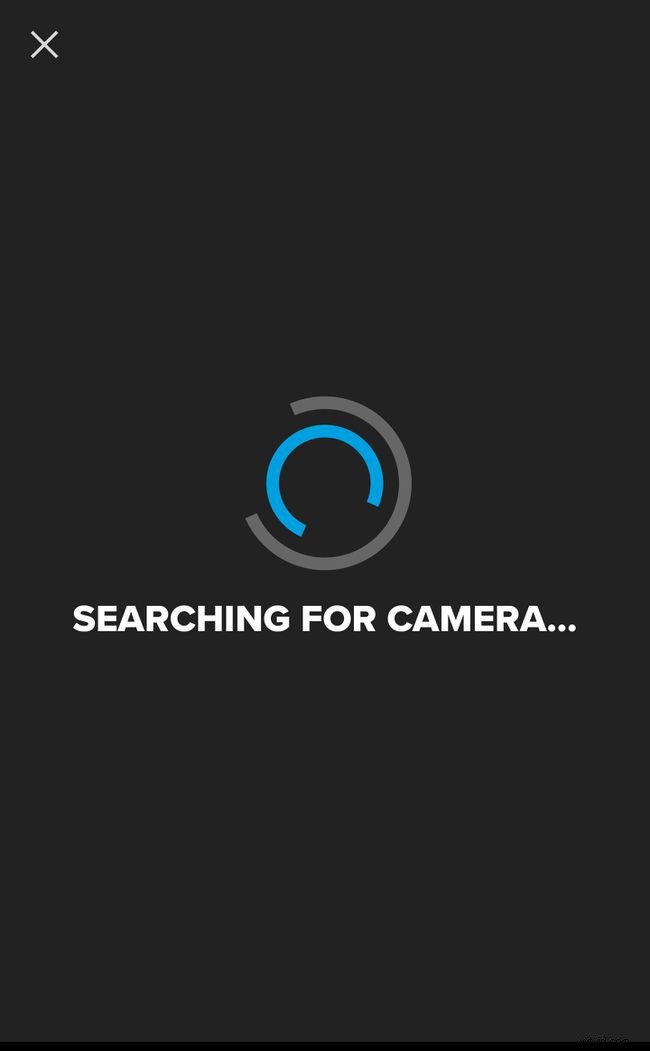
-
L'application devrait détecter automatiquement la caméra ; sinon, appuyez sur Ajouter manuellement , et choisissez votre modèle dans la liste.
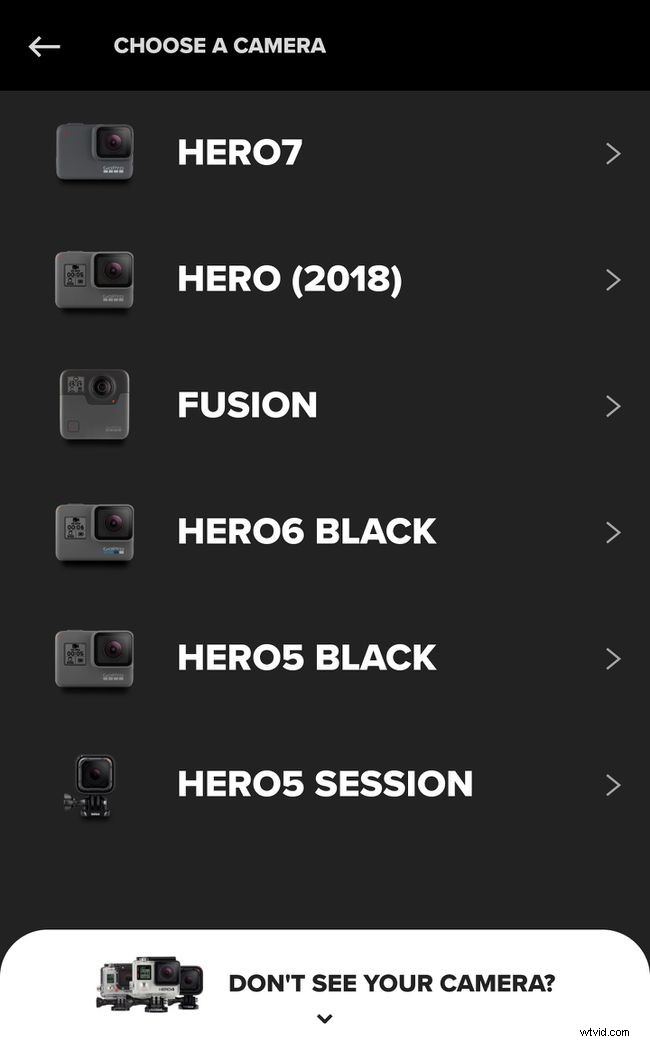
-
Une fois que vous avez associé la caméra à l'application GoPro, vous pouvez modifier le nom de la caméra.
Réinitialiser le mot de passe sur les HERO6 et HERO5 Black
Le processus de réinitialisation du mot de passe Wi-Fi sur une HERO6 Black et une HERO5 Black est légèrement différent. Vous ne pouvez pas non plus modifier le nom de la caméra HERO6 ou HERO5, uniquement le mot de passe.
-
Aller à l'écran principal
-
Balayez vers le bas
-
Appuyez sur Se connecter> Réinitialiser les connexions > Réinitialiser .
-
L'appareil photo créera un nouveau mot de passe Wi-Fi et l'affichera à l'écran.
Réinitialiser le mot de passe Wi-Fi GoPro sur la GoPro Fusion
La GoPro Fusion est une caméra 360 portable que vous pouvez utiliser pour créer des vidéos VR (réalité virtuelle). Comme les caméras HERO, il peut également se connecter à l'application GoPro et à votre smartphone via Wi-Fi.
-
Appuyez sur le bouton Mode sur le côté de la caméra pour l'allumer.
-
Appuyez plusieurs fois sur le bouton Mode jusqu'à ce que l'icône Paramètres (clé) apparaisse
-
Appuyez sur le déclencheur à l'avant de l'appareil photo pour accéder aux paramètres.
-
Appuyez sur le bouton de l'obturateur trois fois pour accéder aux paramètres de connexion.
-
Encore une fois, appuyez plusieurs fois sur le bouton Mode , jusqu'à ce que le mot "RESET" soit en surbrillance. Appuyez sur le déclencheur pour le sélectionner.
-
Appuyez sur le bouton Mode pour mettre en surbrillance "RÉINITIALISER", puis appuyez sur le bouton de l'obturateur pour confirmer.
-
Cela réinitialise les connexions de la caméra.
Réinitialiser le mot de passe Wi-Fi pour la session GoPro HERO5
La HERO5 Session est une caméra d'action étanche que vous descendez jusqu'à 10 mètres sous la surface.
-
Éteignez la caméra.
-
Appuyez plusieurs fois sur le bouton Menu pour accéder à l'écran d'état.
-
Appuyez sur le déclencheur pour sélectionner Paramètres de connexion.
-
Encore une fois, appuyez plusieurs fois sur le bouton Menu , jusqu'à ce que vous arriviez à Réinitialiser les connexions.
-
Appuyez sur le déclencheur pour sélectionner Réinitialiser les connexions .
-
Appuyez sur le bouton Menu pour accéder à Oui.
-
Appuyez sur le déclencheur pour sélectionner Oui .
-
L'écran affichera Réinitialisation Wi-Fi réussie.
